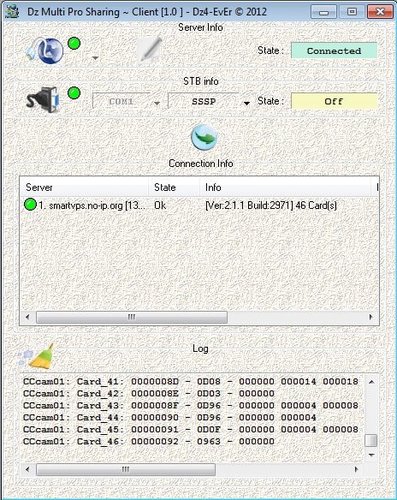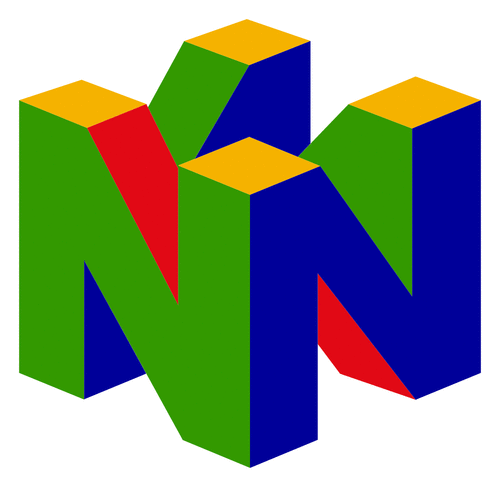dreamboxEDIT es un editor de listas de canales de Windows y macOS para todas las cajas basadas en Enigma2. Debido al consiguiente desarrollo de @dhwz, es el software más conocido para Windows, que debe ser mencionado en relación con los decodificadores basados en Linux.
A partir de un monitor de usuario puro, se ha desarrollado un software con el que es posible gestionar los picones (logotipos de los canales), transmitir un programa de televisión al PC y editar directamente archivos importantes como el satellites.xml. Además, es posible utilizar la función de control parental de Enigma2 con unos simples pasos, o añadir canales de IPTV a sus propios ramos de usuario.
Para entender las siguientes líneas, es necesario un conocimiento rudimentario sobre la funcionalidad de la red TCP/IP.
Todas las cajas basadas en Enigma(2) tienen un núcleo Linux y pueden ser controladas a través de comandos API de la interfaz web integrada o en una consola a través de Telnet o SSH. Los comandos a utilizar se resumen y describen aquí. Cada llamada comienza con la dirección IP de la caja, seguida de una llamada de función (ejemplo):
Box General Info
Request: http://IP_of_your_box/web/about
El marcador de posición “IP_de_su_caja” siempre representa la dirección IP utilizada en la red local, es irrelevante si la caja está conectada al enrutador a través de un cable de red o a través de una conexión WLAN inalámbrica. En el estado de entrega de la caja se supone que hay una conexión disponible a un enrutador con DHCP habilitado. Si la conexión con la caja es correcta, el router asigna automáticamente una dirección IP libre y asigna esta dirección a la dirección MAC de la interfaz de red de nuestra caja. Esta dirección IP normalmente sólo cambiará después de que se haya eliminado toda la configuración del enrutador.
Configuración
Para permitir que dreamboxEDIT acceda a los archivos de la Caja de Enigmas, hay que hacer varios ajustes. En la ventana de Opciones haremos ahora estos cambios. Si quieres acceder a diferentes Cajas de Enigmas con dreamboxEDIT, tiene sentido crear un perfil separado para cada Caja de Enigmas. Primero el nombre del perfil predeterminado será sobrescrito por una entrada razonable y luego se guardará con “Guardar perfil”. Después de eso puedes añadir más perfiles con “Nuevo perfil”.
Ahora podemos ocuparnos de la configuración de la ventana derecha. La información más importante que necesitamos aquí es la dirección IP de la Caja de Enigmas. Si la caja todavía está en estado de entrega, o si acaba de parpadear una imagen actual, el DHCP está activo en los ajustes de red del adaptador de red activo. Esto asignará una dirección IP libre a la caja cuando la conexión de red esté activa.
Esta dirección puede ser leída ahora en una caja de Enigma2 en Menú->Configuración->Sistema->Red->Configuración del adaptador.
Ahora introducimos la dirección IP determinada de esta manera en el campo correspondiente. Todas las cajas de Enigma usan “root” como nombre de usuario, pero la contraseña puede variar. Por ejemplo, las casillas de Enigma(1) tienen una contraseña predeterminada de fábrica de “dreambox”, mientras que las casillas de Enigma(2) pueden dejarse en blanco.
El puerto HTTP describe el puerto al que escucha la interfaz web de la caja, como cuando se llama a una página web normal en Internet. Puedes cambiar este puerto usando la extensión Web de Enigma. Puede acceder a la configuración de la caja con Menú->Extensiones->Interfaz web. Aquí también se puede definir si la autenticación mediante nombre de usuario y contraseña debe estar activada, lo cual sólo es útil si se asigna una contraseña. El acceso a través del protocolo HTTPS cifrado también se activa aquí, lo que requiere una contraseña (sin contraseña no hay función).
Activar en dreamboxEDIT como se muestra arriba, multiplicar la función SSL/TLS y luego comparar el puerto 443 mostrado con los ajustes de la caja. No todas las funciones de dreamboxEDIT pueden realizarse no sólo por la interfaz web de la caja, para el intercambio de archivos todavía se necesita una configuración válida de FTP (transferencia de archivos). Aquí deben utilizarse los valores sugeridos.
Pasemos ahora a la prueba de nuestros valores registrados. Con “Prueba de conexión IP” sólo se comprueba la accesibilidad de la interfaz web de la caja a través de la dirección IP y el puerto. Con la función que se indica a continuación, intentará establecer una conexión por FTP, que sólo tendrá éxito con la combinación correcta de nombre de usuario/contraseña. Si se ha equivocado al introducir la combinación correcta de nombre de usuario/contraseña, puede utilizar la última función para restablecer todos los ajustes de TCP/IP a los valores predeterminados.
Aunque dreamboxEDIT ahora puede acceder a la caja a través de la red, no nos divertiremos mucho sin las rutas de archivo correctas. Distinguimos entre los caminos locales y los remotos. Desde el lanzamiento de Enigma2, los caminos para las listas de canales y ramos y sus dependencias de la caja han cambiado sólo ligeramente.
Básicamente distinguimos entre la lista de todos los canales (lamedb) y los ramos creados por el usuario (favoritos). ¡Sólo creando un ramo de usuario es posible clasificar los canales!
Aquí hay un breve resumen de los archivos y su significado y contenido
satellites.xml (lista con formato XML con todos los transpondedores por posición geoestacionaria), se utiliza durante la búsqueda de canales
lamedb (listado de todos los canales encontrados durante la búsqueda por servicio -> TV, Radio y Datos)
bouquets.tv, bouquets.radio (qué userbouquets están disponibles en la caja)
userbouquet..tv, userbouquet..radio (listas de canales propios con referencia a los canales de lamedb)
Para todos los modelos con una fecha de lanzamiento anterior a la de la Dreambox 7025-S (DM7000-S, DM500-S/C, DM5620-S y DM600-S/C/T) son válidas las rutas que se pueden seleccionar aquí mediante la selección rápida, para todos los modelos siguientes son válidas las rutas almacenadas por el desarrollador. Se explica para cada camino qué archivos deben ser almacenados allí.
Una característica especial es la ruta local para el directorio de datos, porque aquí se puede especificar una carpeta adecuada para cada perfil. Si desea especificar un único directorio de datos para todos los perfiles, debe utilizar la selección de un directorio de datos global en la ventana de FTP.
Con estos ajustes nada se interpone en el camino de descargar los archivos de ajuste de la caja y editarlos con dreamboxEDIT. Diviértete con ello.
Filtro Kanalliste
Para evitar perderse en la lista de todos los canales encontrados, a continuación ofrecemos una visión general. Como no nos interesan los canales de datos al crear y modificar nuestros ramos, los ocultaremos completamente. También la ocultación de todos los canales encriptados funciona con un clic del ratón.
Como resultado, todos los canales de televisión y radio no codificados se muestran ahora y podríamos empezar a añadir los canales deseados a nuestro ramo. Para ordenar todos los canales alfabéticamente, utilice una función conocida de muchos sistemas operativos, haga clic en la columna apropiada y cambie el orden alfabético.
Si quieres limitar más la selección, dreamboxEDIT trae algunas funciones muy interesantes. En estos dos campos es posible utilizar marcadores de posición antes y después del canal (izquierda) o del proveedor (derecha) para lograr una selección muy concreta. Cuando hacemos clic por primera vez en uno de estos campos, obtenemos una pantalla de bienvenida (que puede ser desactivada) donde se explica la función de los marcadores de posición.
Para la mayoría de los usuarios esta forma de selección es ciertamente nueva, por lo que parece ser aún más importante examinarla más de cerca. Por ejemplo, si buscamos la cadena “sat” en todos los canales, introducimos “%sat%” en el campo izquierdo como se explica en la pantalla de bienvenida. Como resultado, la lista de canales sólo mostrará los canales que tengan la cadena “sat” en algún lugar de su nombre, es decir, 3sat, SAT.1 etc. La situación es similar con el proveedor (campo derecho), porque si introducimos la cadena de caracteres “ZDF%” aquí, por ejemplo, se mostrarán todos los canales del proveedor “ZDFvision”. De esta manera puede conseguir rápidamente el resultado de selección deseado y añadir los canales a su ramo de usuario como se muestra en el siguiente taller.
Operación
En el taller anterior hemos visto cómo podemos reducir la inundación del canal en dreamboxEDIT. Así que ahora podemos finalmente empezar a llenar nuestro ramo “Favoritos” con nuestros canales favoritos.
Si te falta alguna innovación en la creación de este ramo, usa tu revista de televisión como plantilla. En casa, por ejemplo, la lista de favoritos sólo se aceptaba después de que la visión general de los programas diarios de la revista de televisión se reflejara en el orden de los programas en la caja.
Primero seleccionamos un ramo en la ventana de la derecha (normalmente el ramo estándar “Favoritos”). Ahora el contenido de este ramo aparece en la ventana del medio. Si queremos añadir más canales a este ramo, seleccionamos los canales de la ventana izquierda y los arrastramos a la ventana central con el botón izquierdo del ratón pulsado. Por supuesto, también es posible seleccionar varios canales con la conocida función de Windows (CTRL+botón izquierdo del ratón). En mi opinión, lleva demasiado tiempo asegurarse de que los canales se añadan en el orden correcto.
Primero copie todos los canales que quiera y luego trabaje en el orden dentro del ramo en la ventana del medio. Para seguir con el ejemplo, la selección a través de las funciones de lista de canales, luego agregar todos los canales deseados de un proveedor al ramo y limpiar más tarde. Se puede lograr una mayor visión de conjunto dentro de un ramo de flores usando el “Marcador”. Piensa en ello como un encabezamiento de artículo, que también se muestra en la lista de ramos de tu caja. Así que puedes dar fácilmente más estructura a los grandes ramos.
Si prefiere crear otro ramo, por ejemplo, para subcontratar canales poco utilizados, tenga en cuenta que debe activarse la función “Permitir varios ramos” en la casilla de Menú->Ajustes->Sistema->Personalizar. Si desea cambiar al primer programa del siguiente ramo de usuario mientras hace zapping en su ramo de usuario al final de un ramo de usuario, por favor cambie la opción “Cambiar ramo en quickzap” a sí en el mismo menú.
Administrar los Picons
Un Picon (probablemente una creación de palabras de Programa e Icono) es un elemento gráfico en el OSD que representa el logo del canal de un programa de TV/Radio. El nombre del archivo del picón se basa en la referencia del canal del programa correspondiente. La referencia del canal se muestra, por ejemplo, con un programa activo en la caja a través de Menú->Información. Sólo el sufijo del archivo (*.png) se adjunta a la referencia del canal, que debe tener una profundidad de color de 8 o 32 bits. Si se cumplen estas condiciones, ahora necesitamos las siguientes condiciones para que los picones también se muestren en la caja.
El lugar de almacenamiento depende de la piel utilizada
Skin debe haber asignado a los Picons un lugar en el OSD
Las rutas estándar /usr/share/enigma2/picón y /media/usb/picón
Para poder manejar tus picones con dreamboxEDIT, tienes que saber que los posibles picones existentes en la caja no pueden ser descargados directamente con dreamboxEDIT. Si quieres comprobar si estos archivos están completos o actualizados, tienes que descargarlos con un cliente FTP a tu ordenador.
El camino donde has guardado los picones, lo añades en el perfil en las opciones de “Camino local para los picones”. Esta ruta se guardará con el perfil, para que puedas crear una ruta separada para cada entrada del perfil. Ahora dreamboxEDIT tiene que saber dónde poner los picones cambiados en la caja. Para ello, seleccione en Opciones->Perfiles->Camino para Picons en el cuadro, el camino correcto.
Como se ha descrito anteriormente, depende de la caja y de la piel, por lo que si tienes una caja con suficiente memoria flash (DM7020HD y todas las cajas v2) puedes usar la ruta por defecto /usr/share/enigma2/picon, de lo contrario se recomienda poner los picones en un medio externo (sin HDD, por ejemplo /media/usb/picon). El cambio a una memoria USB sólo es posible, por supuesto, si se ha montado correctamente en el administrador de dispositivos de la caja de acuerdo con la ruta mencionada anteriormente. Ahora tenemos que establecer cómo dreamboxEDIT debe manejar los picones en uso. Para ello, abrimos las opciones de nuevo y cambiamos a la pestaña GUI.
Una marca de verificación en la casilla de selección activa la visualización y con “Dimensiones de los picones” definimos el tamaño de los picones mostrados en Detalles del Ramo de Usuarios de TV, la ventana del medio. Aquí es útil prestar atención al tamaño nativo de los picones para asegurar una visualización sin distorsiones. Ejemplo: Si el tamaño nativo es de 100×60, tiene sentido activar 100×60 o 50×30.
Después de guardar los ajustes, cargamos los últimos ajustes guardados, porque esta es también la primera vez que los picones se muestran en dreamboxEDIT a la izquierda de los canales de nuestro ramo. Ahora podemos comprobar si todos los picones están asignados a un canal. Si algo está mal aquí, hacemos clic con el botón derecho del ratón en un canal y seleccionamos “Asignar picones de canal”. Se abre una ventana de selección en la que tenemos que navegar una vez a la ruta local de los picones. Allí podemos asignar este canal a cualquier picón.
Otras opciones en el menú contextual que se acaba de llamar serían borrar el enlace al icono actual o copiar la referencia del canal al portapapeles de Windows para buscarlo en la carpeta de archivos. Si encuentras un nuevo paquete de tus picones favoritos en la red, siempre se recomienda sobrescribir todo el contenido de la carpeta local de picones, porque puedes asumir que este paquete contiene los picones más actuales según la referencia del canal.
Streaming
Para usar la función de streaming en dreamboxEDIT de forma efectiva, se necesitan diferentes configuraciones básicas. En las opciones y la pestaña GUI, activamos la función y asignamos a dreamboxEDIT la ruta del programa VideoLAN VLC.
Para las cajas con un solo sintonizador también debemos activar la función correspondiente, para que dreamboxEDIT pueda cambiar al canal correcto antes de la transmisión. Si tiene problemas con la VLC, debe seguir las recomendaciones de la versión de la VLC del desarrollador.
No es necesario realizar más ajustes, porque con el atajo CTRL+S (también funciona con el clic derecho del ratón) ahora podemos seguir cualquier canal en la esquina superior derecha (se está preparando una ventana libre y escalable). Con un doble clic, también es posible una visualización a pantalla completa.